|
|

Première conseil de style, les logos, les sous-titres c’est nul. C’est carrément démodé et c’est une habitude à oublier au plus vite. Pourquoi ne pas les enlever ?
En fait, la plupart des gens qui laissent les logos ou les sous-titres sur leur amv ne savent pas comment les enlever,
ou ne voit pas l’intérêt de le faire. Et bien je vais vous montrer comment enlever les logos et les sous-titres et après,
il n’est plus question que personne laisse une infime partie de logo ou de sous-titre dans ses amv, compris ?!
Pour les autres qui ne voient pas l’intérêt, et bien les logos, comme les sous-titres sont des détails qui attirent
l’œil vers un coin ou le bas de la vidéo. Et ce n’est pas du tout ce qu’on veut ! L’important c’est bien entendu l’image
au complet, mais en attirant le regard sur des détails de ce genre, on empêche le spectateur de pleinement se concentrer
sur le contenu de la vidéo. Et ne me titiller pas avec, « oui oui c’est ça, détourne le regard du spectateur… » Et bien
je vous répondrai que oui, ça l’a de l’impact. Beaucoup de clippeurs (et je n’exagère pas du tout) ne prennent même pas
la peine de regarder des amv avec des sous-titres, puisque ça donne une bonne idée du niveau du clippeur.
Dommage n’est-ce pas ? Enlever les logos/sous-titres avec Sony VegasMaintenant on commence ! Si vous avez lu et compris le tutoriel sur VirutalDub, vous avez un bon chemin de fait. Pour les autres, je vous suggère de regarder comment fonctionne le logiciel, car c’est avec ce logiciel qu’on travaillera essentiellement. Pour enlever les logos ou les sous-titres, c’est à peu près le même principe. Il y a deux façons de le faire. Si vous utilisez un logiciel comme Sony Vegas, voici comment faire.

Vous cliquez sur le petit carré blanc, qui se trouve sur l’image du fichier vidéo présent sur la timeline. Une fenêtre apparaît, et vous pourrez donc redimensionner votre image comme bon vous semble. Pour enlever le logo ou les sous-titres, faites simplement glisser votre curseur vers l’intérieur tout en ne lâchant pas le bouton gauche de votre souris. Cela aura pour effet de rapetisser votre image pour faire disparaître la portion d’image non désiré.


Enlever les logos/soust-tires avec VirtualDub
Pour ce qui est des autres, il y a moyen de le faire avec VirutalDub. Idéalement, il est préférable d'enlever les logos, et
les sous-titres dans votre rush, donc avant le montage. En fait, l'opération avec VirtualDub enlèvera la partie de votre
vidéo que vous ne désirez pas avoir selon des lignes horizontales ou verticales. C'est-à-dire que si vous passez votre
amv sous VirtualDub une fois le montage terminé, la portion non désiré sera enlever sur votre scène,
mais aussi sur l'amv complet.
Alors, pour commencer, faites démarrer le logiciel de VirtualDub. Aussitôt fait, je vous invite à lever les yeux sur la barre de navigation du haut. Vous êtes supposer y voir le menu avec « Fichier » « Édition » « Video » « Flux » etc. Vous cliquez sur « Vidéo », puis sur « Filters ».
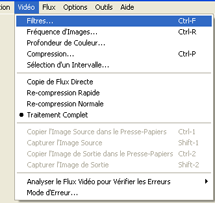
Une fenêtre devrait s’ouvrir, comme démontrer sur l’image, vous cliquez sur « Ajouter ». Une autre fenêtre s’ouvre avec une liste d’effets, vous allez cliquez sur « null transform » Après avoir cliquez sur « OK » vous allez retrouver votre effet dans votre fenêtre filtre qui devrait être restée ouverte. Dans cette fenêtre, vous allez cliquez sur l’avant dernier bouton, ce qui correspond à « Recadrer » pour ceux qui sont en français.
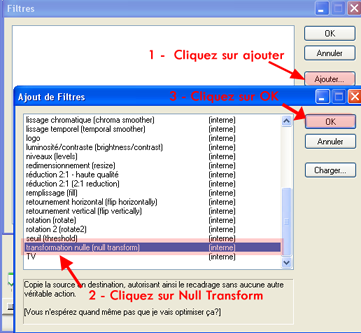
À noter que l’ordre des boutons ne change pas selon la langue
Une autre fenêtre s’ouvre, et c’est ici que vous allez recadrer votre vidéo afin d’enlever la portion de l’image qui contient le logo ainsi que les sous-titres. Vous n’avez qu’à cliquez sur Y1-Y2 pour enlever une portion d’image vers le haut et vers le bas, tandis que X1-X2 servent à recadrer l’image selon la droite et la gauche de l’image.
Si ça ne fonctionne pas, assurez-vous d’avoir pesé sur la bonne flèche du Y1, Y2, X1 ou X2, car si l’image est à son
maximum, vous ne pouvez pas agrandir votre champ.
Rendez-vous sur Redimensionner mon amvAprès avoir coupé votre image pour éradiquer la menace L.O.G.O et S.O.U.S-T.I.T.R.E.S vous devez redimensionner votre image. Et oui, en coupant votre image, vous n’avez plus la résolution d’origine, vous devez donc redimensionner le tout comme c’était pour avoir un bon ratio et une dimension selon les normes. Je vous invite à lire le tutoriel sur le Redimensionner mon amv.
HTML Comment Box is loading comments...

|
|||

 Vous n’aurez plus d’excuse.
Vous n’aurez plus d’excuse.
 C’est la stricte vérité. Pour faire de bons amv, c’est un détail important à ne pas négliger. Je mets beaucoup
d’emphase sur ça, puisque c’est très important et moi-même à mes débuts, par paresse je ne voulais pas les enlever,
mais croyez-moi, maintenant je le fais, et je remercie grandement la personne qui m’a expliquée comment enlever ses
saletés de mes amv ! Bientôt, vous non plus vous ne saurez plus capable de sentir les logos ou les sous-titres. Oui oui,
faites-moi confiance !
C’est la stricte vérité. Pour faire de bons amv, c’est un détail important à ne pas négliger. Je mets beaucoup
d’emphase sur ça, puisque c’est très important et moi-même à mes débuts, par paresse je ne voulais pas les enlever,
mais croyez-moi, maintenant je le fais, et je remercie grandement la personne qui m’a expliquée comment enlever ses
saletés de mes amv ! Bientôt, vous non plus vous ne saurez plus capable de sentir les logos ou les sous-titres. Oui oui,
faites-moi confiance !
 Je vous assure que c'est pas cool du tout ! Pourquoi ? Parce qu'une de vos images
pourra être mal câdrée et ainsi apparaître avec la moitié de la tête en moins, par exemple.
C'est principalement pour cette raison que je vous conseil d'enlever toutes nuisances lors du rush !
Je vous assure que c'est pas cool du tout ! Pourquoi ? Parce qu'une de vos images
pourra être mal câdrée et ainsi apparaître avec la moitié de la tête en moins, par exemple.
C'est principalement pour cette raison que je vous conseil d'enlever toutes nuisances lors du rush !

